Hello, WorldプログラムのPico版、ハロー、LEDを作成します。Picoに載っているオンボードLEDを光らせる簡単なプログラムです。
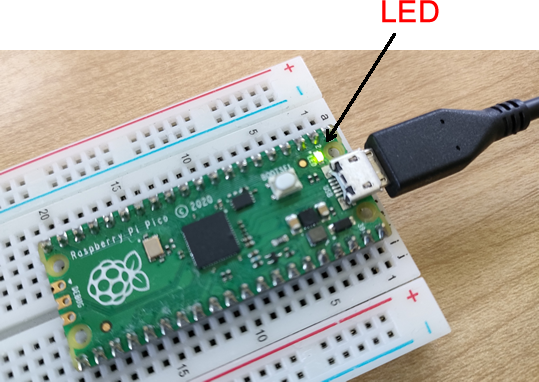
目次
プログラムを作成する基本的な手順
Picoのプログラムは基本的に次の手順で作成します。
- PicoとPCをUSBケーブルで接続します。まずPicoとUSBケーブルを接続し、その後PCに接続します。
- Thonny IDEを起動します。Thonnyの画面右下隅に「MicroPyhon (Raspberry Pi Pico COM番号)」という表示があれば正しく接続されています。表示がなければ、右下隅のクリックで表示される[インタプリタ設定]をクリックし、前回の「ThonnyにMicroPythonを教える」で述べているように、[Thonny オプション]の[インタプリタ]タブで設定します。
- Thonnyのエディタ部にプログラムのコードを記述します。
- プログラムを実行するには、Thonnyの[実行]ボタン(上部にある横向きの三角のボタン)をクリックします
- 実行結果を確認します。プログラムを停止するには、ボタンの並びの一番右にある赤丸に白い四角のボタンをクリックします。
- 結果を検討し、予想した結果でなければ、その理由を考えコードを修正して、再実行します。
- プログラムを保存するには、左上の[保存]ボタン(左から3つめの下向き矢印のついたフロッピーディスクのアイコン)をクリックします。すると、Thonnyが「Where to save to ?」と聞いてくるので、まずは[このコンピュータ]ボタンをクリックし、Picoを接続しているPCに保存します。
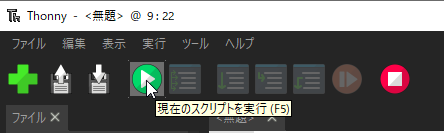
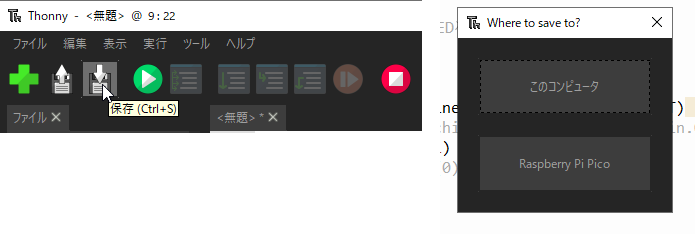
プログラムコードはPicoにも保存できます。プログラムファイルをmain.pyという名前でPicoに保存してPicoを起動すると、プログラムが自動的に起動し、電力が供給されつづける限り、実行をつづけます。
ハロー、LEDのコード
Thonnyのエディタには、次のMicroPythonコードを記述します。
日本語文字は全角で、それ以外の文字が半角で記述します。
# ハローLED
# PicoのオンボードLEDを点灯させる
import machine
led_onboard = machine.Pin(25, machine.Pin.OUT) # Pico
# led_onboard = machine.Pin(“LED”, machine.Pin.OUT) # Pico W
led_onboard.value(1)
最初のimport machine は、Picoの動作に必要なmachineライブラリをPicoにインポートしています。michineはMicroPythonのライブラリで、このコードはPicoのプログラムで毎回記述します。
次のmachine.Pin()は、machineライブラリのPin()関数を使って、25番のピンを、出力用に設定しています。25はオンボードLEDに振られたピンの番号です。machine.Pin.OUTは、このピンを入力ではなく出力に設定するという意味で、出力なので、電気が出ていき、その結果光ることになります。この設定をled_onboardという名前の変数に割り当てています。
最後の行では、出力用に設定したピンのvalue()メソッドに1を指定して、オン状態にしています。これによってLEDは光ることになります。
